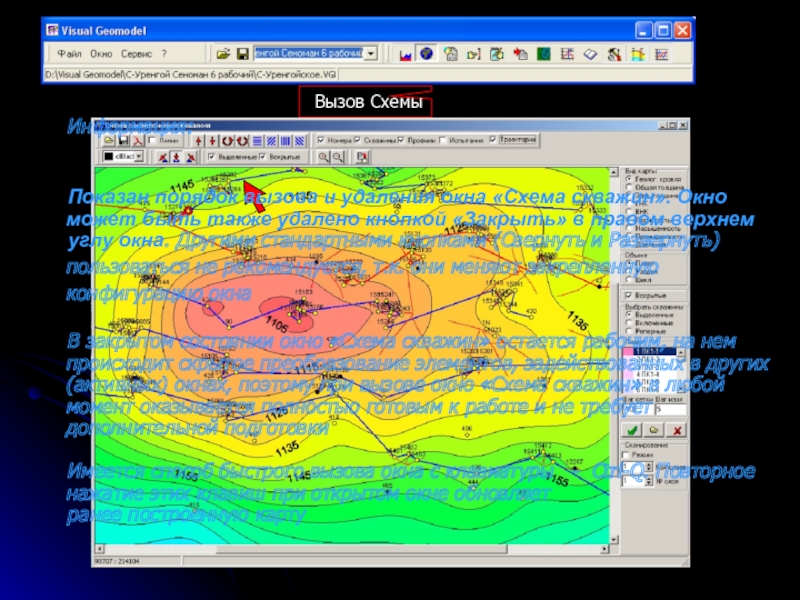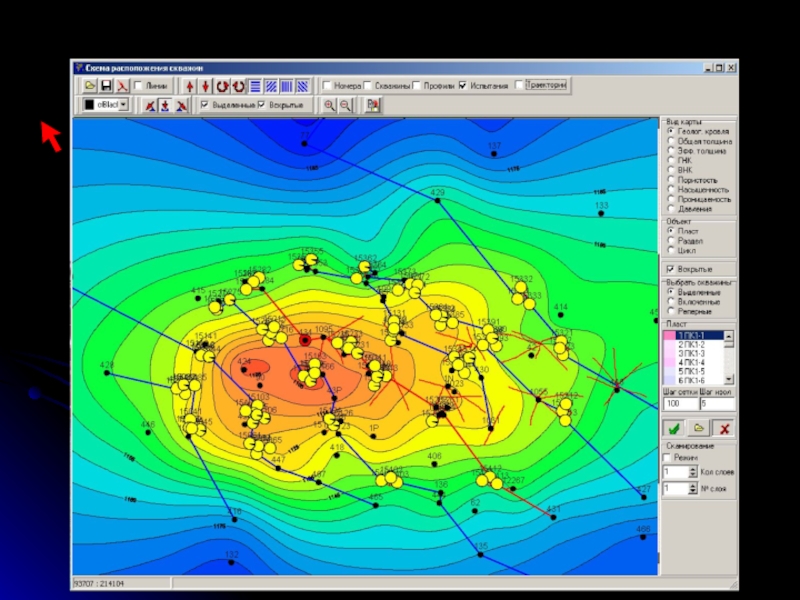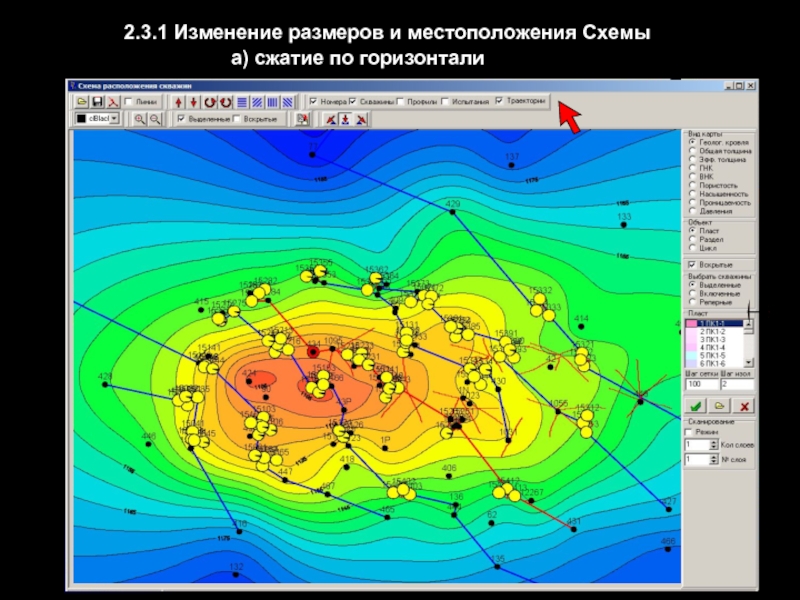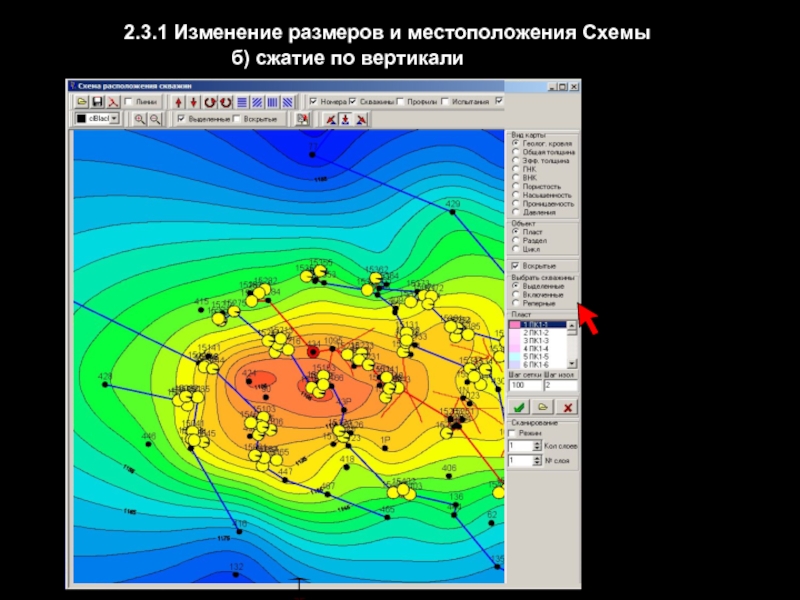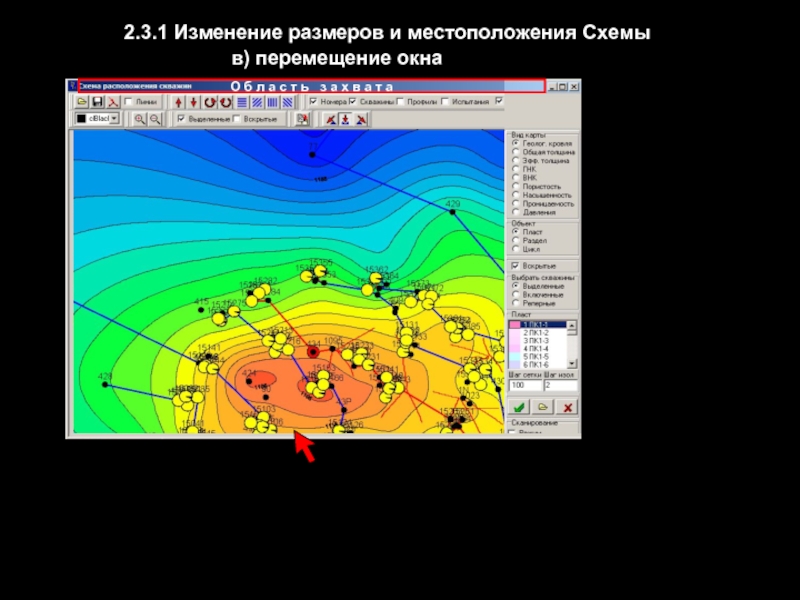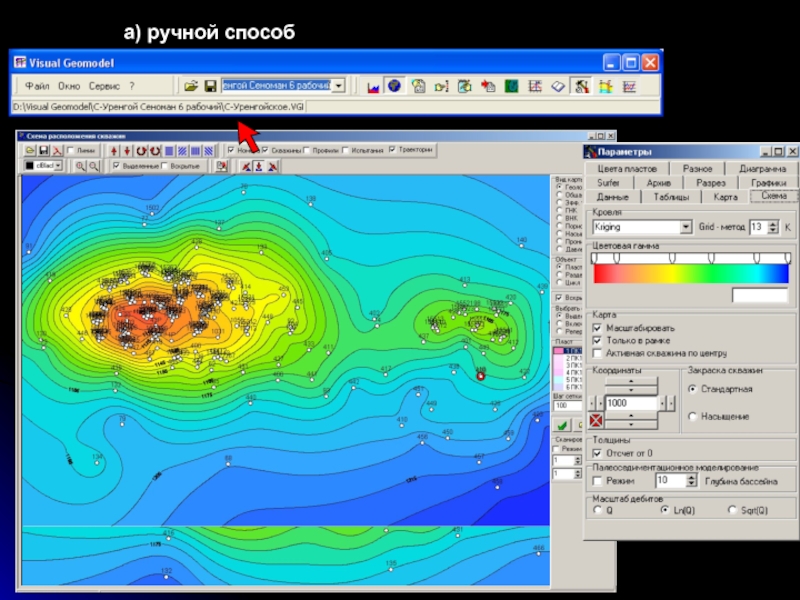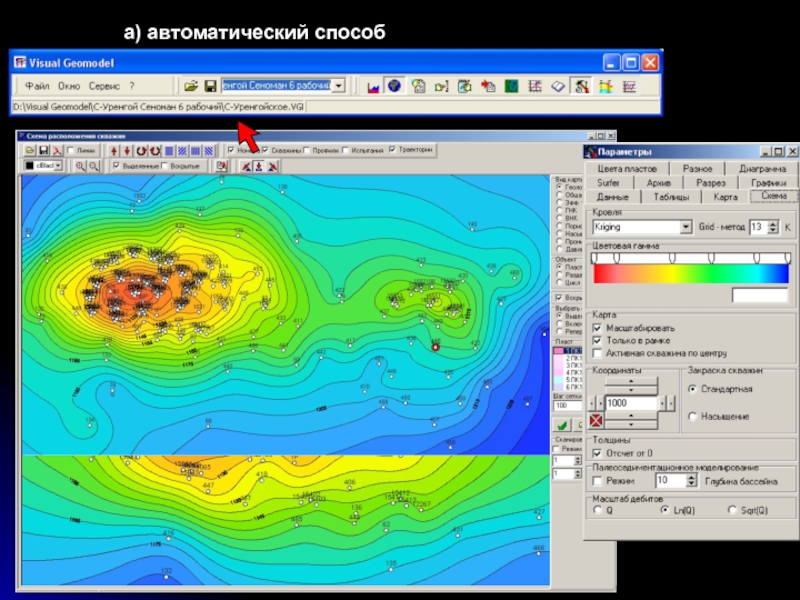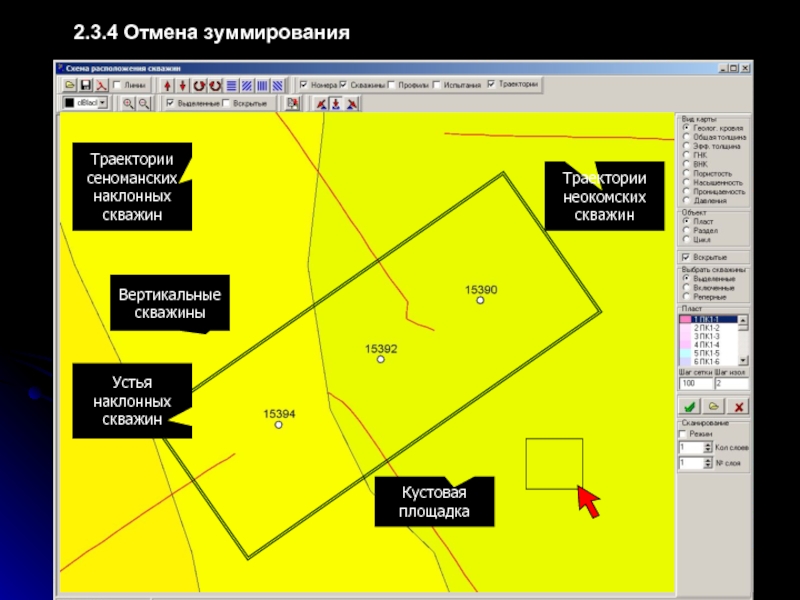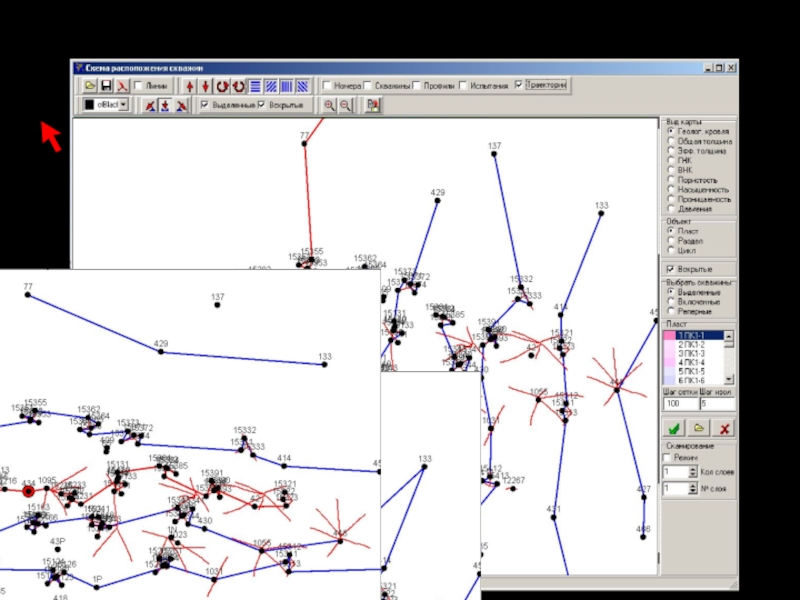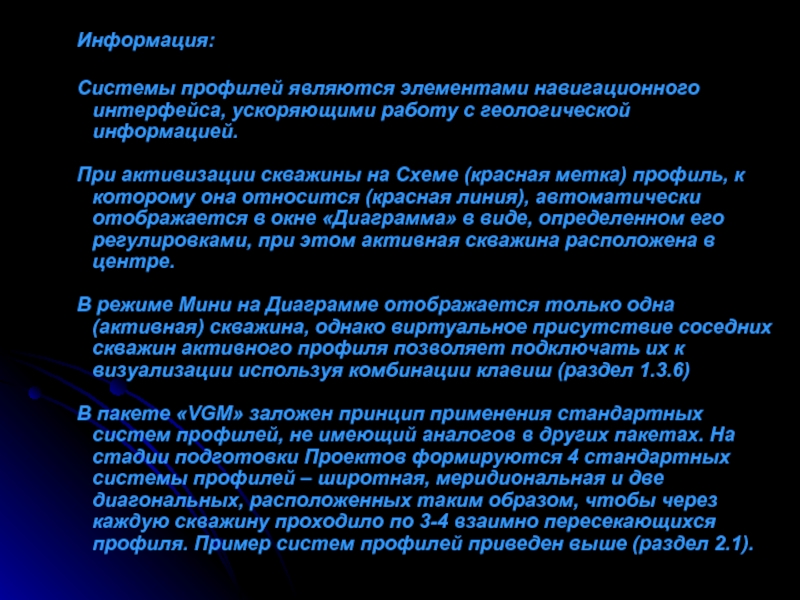- Главная
- Разное
- Дизайн
- Бизнес и предпринимательство
- Аналитика
- Образование
- Развлечения
- Красота и здоровье
- Финансы
- Государство
- Путешествия
- Спорт
- Недвижимость
- Армия
- Графика
- Культурология
- Еда и кулинария
- Лингвистика
- Английский язык
- Астрономия
- Алгебра
- Биология
- География
- Детские презентации
- Информатика
- История
- Литература
- Маркетинг
- Математика
- Медицина
- Менеджмент
- Музыка
- МХК
- Немецкий язык
- ОБЖ
- Обществознание
- Окружающий мир
- Педагогика
- Русский язык
- Технология
- Физика
- Философия
- Химия
- Шаблоны, картинки для презентаций
- Экология
- Экономика
- Юриспруденция
Работа со средствами геологического картирования презентация
Содержание
- 1. Работа со средствами геологического картирования
- 2. Содержание Часть 2 Работа
- 3. Инструкция по использованию программы «VGM»
- 4. Информация: Показан порядок вызова
- 5. Инструкция по использованию программы «VGM»
- 7. Информация: Показан пример включения элементов «Схемы»:
- 8. Инструкция по использованию программы «VGM»
- 9. а) сжатие по горизонтали
- 10. 2.3.1 Изменение размеров и местоположения Схемы
- 11. 2.3.1 Изменение размеров и местоположения Схемы
- 12. 2.3.2 Увеличение и уменьшение масштаба карты
- 13. Инструкция по использованию программы «VGM»
- 14. а) ручной способ
- 15. а) автоматический способ
- 16. Информация: При автоматическом способе границами картируемой
- 17. Инструкция по использованию программы «VGM»
- 18. 2.3.4 Зуммирование на «Схеме скважин»
- 19. 2.3.4 Отмена зуммирования Кустовая
- 20. Инструкция по использованию программы «VGM»
- 21. Инструкция по использованию программы «VGM»
- 22. 2.3.6 Произвольное перемещение (правой кнопкой мыши)
- 23. Инструкция по использованию программы «VGM»
- 24. 2.3.7 Центрирование «Фрагмента» по активной скважине
- 25. Информация: Центрирование карты по активной скважине
- 26. Информация: Для некоторых скважин, имеющихся в
- 27. Инструкция по использованию программы «VGM»
- 29. Информация: Системы профилей являются элементами навигационного
- 30. Инструкция по использованию программы «VGM» 2.5 Отображение испытаний на Схеме
- 31. Инструкция по использованию программы «VGM»
Слайд 1Руководство
по использованию программы
«VGM»
Часть 2
Работа со средствами геологического
картирования
Версия 2
Слайд 2Содержание
Часть 2 Работа с окном «Схема скважин»
2.1
2.2 Обзор элементов Схемы скважин
2.3 Масштабирование Схемы скважин
2.4 Работа с системами профилей на Схеме
2.5 Отображение испытаний на Схеме
2.6 Геологические карты на Схеме скважин
Слайд 3Инструкция
по использованию программы
«VGM»
2.1 Вызов, сохранение и удаление окна
«Схема скважин» (далее «Схема» или «Карта»)
После нажатия кнопки вызова в управляющем окне «VGM» вызывается окно «Схема скважин», а кнопка остается в
нажатом (активном) состоянии. После повторного нажатия кнопки рабочее окно закрывается, а кнопка деактивируется
Слайд 4
Информация:
Показан порядок вызова и удаления окна «Схема скважин». Окно может быть
углу окна. Другими стандартными кнопками (Свернуть и Развернуть) пользоваться не рекомендуется, т.к. они меняют закрепленную конфигурацию окна
В закрытом состоянии окно «Схема скважин» остается рабочим, на нем происходит скрытое преобразование элементов, задействованных в других (активных) окнах, поэтому при вызове окно «Схема скважин» в любой момент оказывается полностью готовым к работе и не требует дополнительной подготовки
Имеется способ быстрого вызова окна с клавиатуры - Ctrl-Q. Повторное нажатие этих клавиш при открытом окне обновляет
ранее построенную карту
Вызов Схемы
Слайд 5Инструкция
по использованию программы
«VGM»
2.2 Обзор элементов Схемы скважин
Окно «Схема
В зависимости от текущего содержимого его название может меняться «Схема» - «Схема скважин» - «Схема профилей» - «Рабочая карта» и т.д.
Для удобства работы с окном необходимо знать, какая информация может быть выведена в окне и как убрать ненужную информацию, чтобы не перегрузить рабочее пространство «Схемы»
Слайд 7Информация:
Показан пример включения элементов «Схемы»: скважин, меток скважин, траекторий скважин, 4-х
Для выключения элементов следует убрать соответствующие галочки.
Подобным способом оперативно организуется рабочее поле «Схемы» с целью отображения наиболее важной и исключения ненужной информации
Схема скважин в активном состоянии реагирует на перемещении указателя по рабочему пространству, в левом нижнем углу непрерывно отражаются координаты текущего положения указателя на карте
Там же отражаются результаты замера линейных расстояний на карте (перемещением указателя с нажатой клавишей Ctrl)
Ниже приведено более детальное описание элементов «Схемы»
Слайд 8Инструкция
по использованию программы
«VGM»
2.3 Масштабирование Схемы скважин
изменение размеров
увеличение и уменьшение масштаба карты
установка координатных размеров рабочей области
зуммирование (вырезание фрагмента) и отмена зуммирования
горизонтальная и вертикальная прокрутка карты
произвольное перемещение карты указателем
центрирование «Схемы» и «Фрагмента» по активной скважине
К операциям по масштабированию Схемы относятся:
Слайд 11
2.3.1 Изменение размеров и местоположения Схемы
в) перемещение окна
О б л
Слайд 13Инструкция
по использованию программы
«VGM»
2.3.3 Установка координатных размеров
рабочей области
Ниже приведен
Перед установкой границ проведена очистка карты и уменьшение ее масштаба (с целью демонстрации результатов масштабирования). В реальной ситуации эти процедуры не обязательны.
Слайд 16Информация:
При автоматическом способе границами картируемой области является координатный прямоугольник, описывающий точки
Этот способ удобен при первоначальной установке границ и затем может быть дополнен ручными операциями для более точной настройки.
Слайд 17Инструкция
по использованию программы
«VGM»
2.3.4 Зуммирование (вырезание фрагмента карты)
На Схеме
размеров исходной карты без изменения линейных пропорций
Вырезанный Фрагмент позволяет более детальное рассмотрение интересующих участков карты и обладает всеми свойствами окна «Схема скважин»
Число последовательных операций по зуммированию на «Схеме» не ограничено.
Слайд 18
2.3.4 Зуммирование на «Схеме скважин»
Отпустить левую
кнопку мыши
Область намечаемого увеличения
Кустовая площадка
Вертикальные
Устья наклонных скважин
Траектории сеноманских наклонных скважин
Траектории неокомских скважин
Нажать левую
кнопку мыши
Слайд 19
2.3.4 Отмена зуммирования
Кустовая площадка
Вертикальные скважины
Устья наклонных скважин
Траектории сеноманских наклонных скважин
Траектории неокомских
Слайд 20Инструкция
по использованию программы
«VGM»
2.3.5 Горизонтальная и вертикальная
прокрутка карты
При увеличении
При зуммировании карты полосы прокрутки не появляются, для перемещения на соседний участок карты, расположенный за границами Фрагмента, необходимо отменить зуммирование и повторить его на соседнем участке
Слайд 21Инструкция
по использованию программы
«VGM»
2.3.6 Произвольное перемещение
карты указателем
При увеличении масштаба
возможно произвольное перемещение на интересующий участок карты указателем. Для этого необходимо нажать правую кнопку мыши в любом месте карты и удерживая ее в нажатом состоянии переместить карту в нужном направлении. Эту операцию можно повторять неоднократно.
В случае наличия на экране насыщенной деталями карты при перемещении ее указателем возможно проявление небольшой задержки, связанной с пересчетом параметров изображения (подписей изолиний и др.)
Слайд 23Инструкция
по использованию программы
«VGM»
2.3.7 Центрирование «Схемы» и «Фрагмента»
по активной
Для этой цели необходимо включение режима: окно «Параметры», вкладка «Схема», кнопка «Активная скважина по центру»
С этого момента любая активизация скважины на Диаграмме будет сопровождаться автоматическим выводом фрагмента карты, на котором активная скважина будет находиться в центре
Слайд 25Информация:
Центрирование карты по активной скважине является одной из специфичных функций пакета
Благодаря этой функции при любой операции в среде окна «Диаграмма» (и др. окнах) автоматически визуализируется Фрагмент «Схемы» в районе активной скважины (в центре)
Масштаб карты на Фрагменте регулируется таким образом, чтобы рассмотреть все детали картируемой области
Благодаря этой опции не требуется трат времени и внимания пользователя на поиск нужной скважины на карте
Кроме того, размеры рабочего окна Схемы можно существенно сократить (без ущерба для его функций) и освободить тем самым рабочее пространство экрана для других целей (что важно для рабочих мест с одним монитором.)
Слайд 26
Информация:
Для некоторых скважин, имеющихся в полном списке, может появиться сообщение
В этом случае необходимо выяснить причину путем просмотра информации в окне «Выбор скважин».
Чаще всего причиной является отсутствие полного объема информации по скважинам разведочным, неокомским и др., вследствие чего они были исключены из геологических построений
Слайд 27Инструкция
по использованию программы
«VGM»
2.4 Работа с профилями на «Схеме скважин»
корректировка направлений профилей
сканирование систем профилей
введение пользовательских профилей, списка скважин
сохранение и вызов сохраненных профилей
добавление и удаление профиля, системы профилей
поиск скважины в базе через Схему скважин
Операции при работе с профилями на «Схеме скважин»:
Слайд 29Информация:
Системы профилей являются элементами навигационного интерфейса, ускоряющими работу с геологической информацией.
При активизации скважины на Схеме (красная метка) профиль, к которому она относится (красная линия), автоматически отображается в окне «Диаграмма» в виде, определенном его регулировками, при этом активная скважина расположена в центре.
В режиме Мини на Диаграмме отображается только одна (активная) скважина, однако виртуальное присутствие соседних скважин активного профиля позволяет подключать их к визуализации используя комбинации клавиш (раздел 1.3.6)
В пакете «VGM» заложен принцип применения стандартных систем профилей, не имеющий аналогов в других пакетах. На стадии подготовки Проектов формируются 4 стандартных системы профилей – широтная, меридиональная и две диагональных, расположенных таким образом, чтобы через каждую скважину проходило по 3-4 взаимно пересекающихся профиля. Пример систем профилей приведен выше (раздел 2.1).
Слайд 31Инструкция
по использованию программы
«VGM»
2.6 Геологические карты на Схеме скважин
структурные карты
карты
карты ФЕС
карты межфлюидных контактов
карты изобар
карты эффективных нефте- и газонасыщенных толщин
построение карт геологических срезов